重装系统win10不用u盘怎么操作?
重装系统win10不用u盘,这确实已经不是什么新鲜事了。以前我们还得费心准备u盘,再制作一个u盘启动盘。但现在重装个系统,操作基本上就是傻瓜式的,特别适合那些觉得自己不是“技术咖”的朋友。这就是韩博士一键重装系统的方便之处,省心又省力。接下来,一起来看看,电脑重装系统不用u盘怎么装吧!

一、重装系统所需工具
装机必备软件:一键重装系统软件(点击红字下载)
二、重装系统不用u盘,要注意以下事项:
1. 备份重要数据:这绝对不能忽视,无论是工作文件还是个人数据,都要提前备份到云盘或移动硬盘。
2. 关闭杀毒软件:在重装系统的过程中,有时候杀毒软件会误认为一些操作是“威胁”,进而干扰重装。
3. 保证网络稳定:重装win10不用u盘,但需要在线下载系统文件或更新。所以,网络要稳定。
三、win10系统重装步骤讲解
1.请检查“韩博士装机大师”是否已保存到您的电脑桌面。找到该软件图标后,双击启动,然后在主界面上选择“开始重装”,以启动安装流程。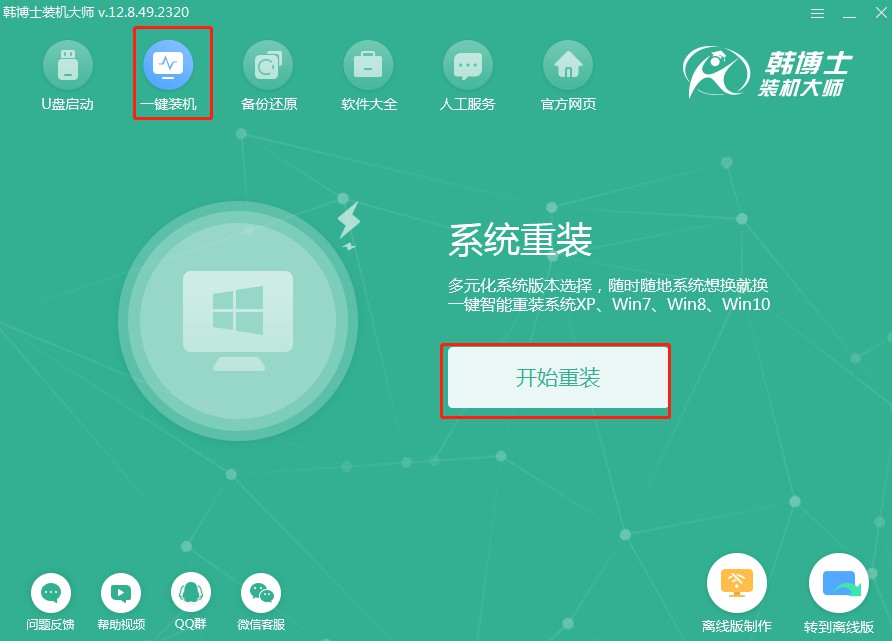
2.现在系统正在进行“系统检测”,您无需做其他任何操作,等待自动完成即可。完成了之后,再点“下一步”继续。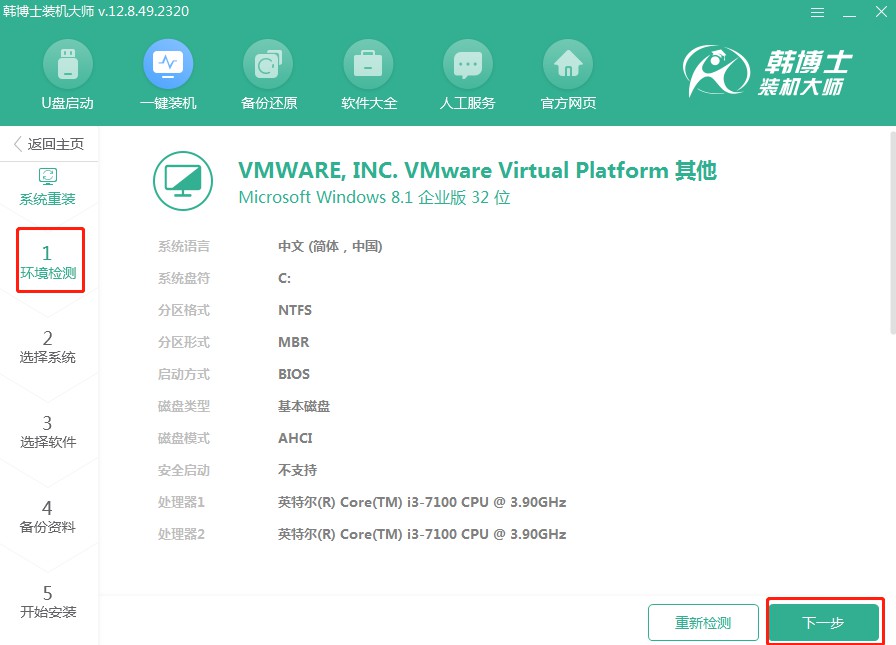
3.在“选择系统”这一环节,请选定合适的win10版本,随后进行下载,并安装到你的电脑上。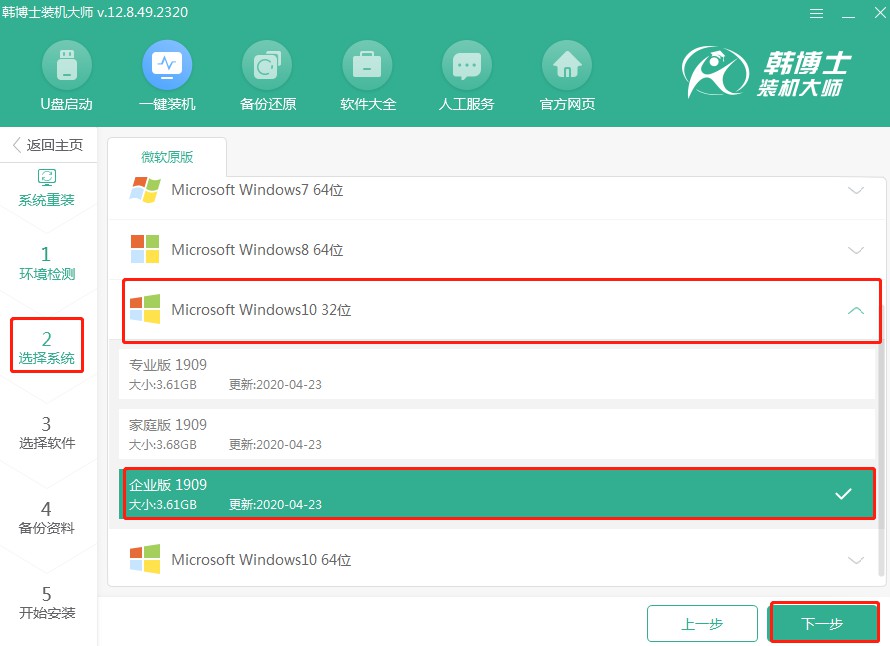
4.正在进行系统文件下载,这可能需要一定的时间,请静待其完成,无需进行干预。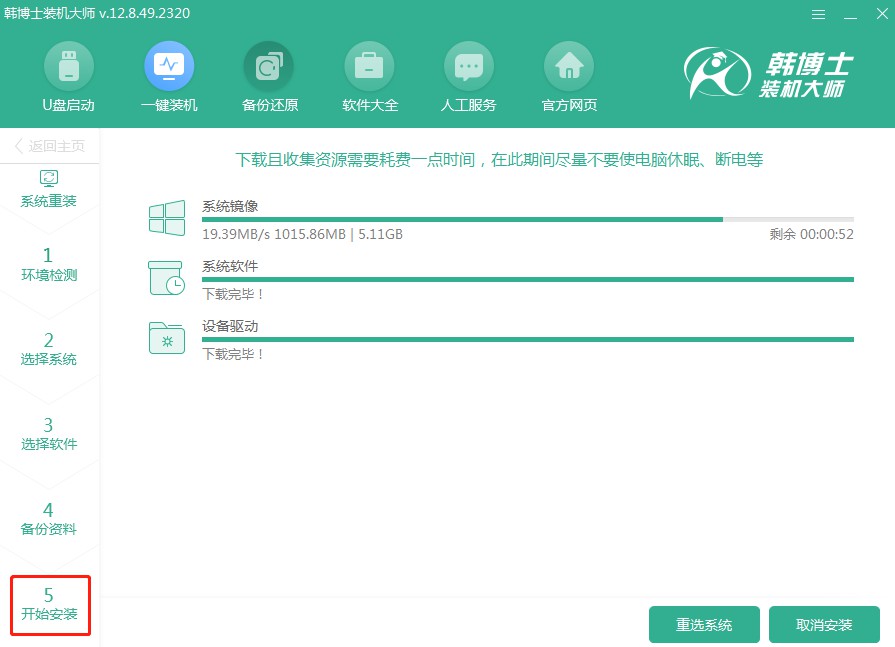
5.系统正处于部署安装阶段,请不要进行任何操作,待安装过程结束后,再点击“立即重启”。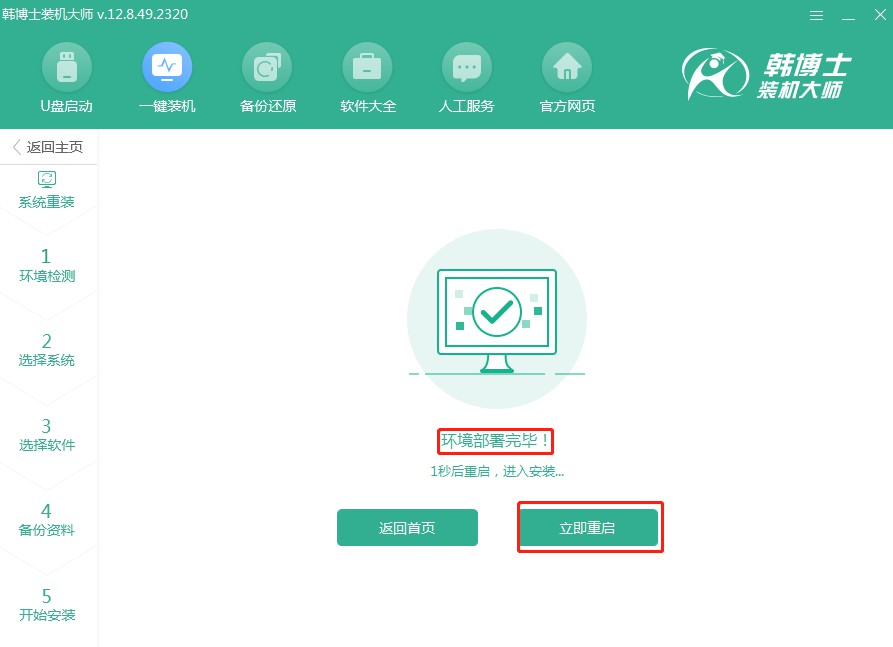
6. 请通过按“↑”或“↓”箭头键来选择,选定第二个选项后,按下回车以进入PE系统。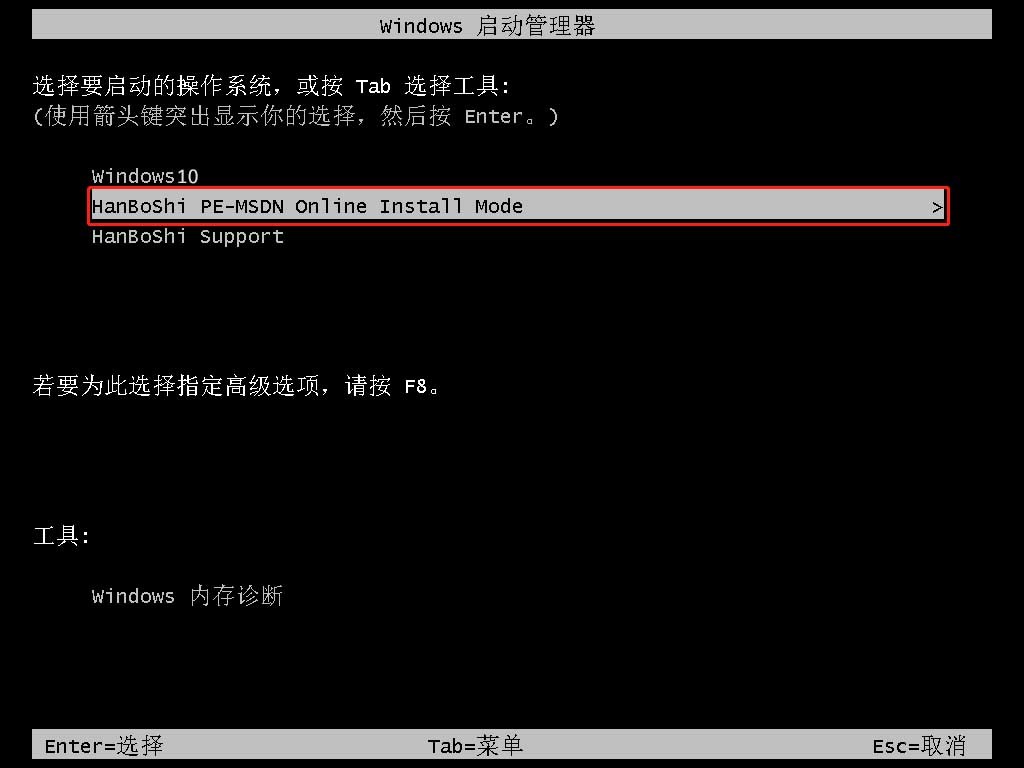
7.一旦进入PE环境,Windows10的安装过程会自动进行,您无需干预。安装结束后,请选择“立即重启”。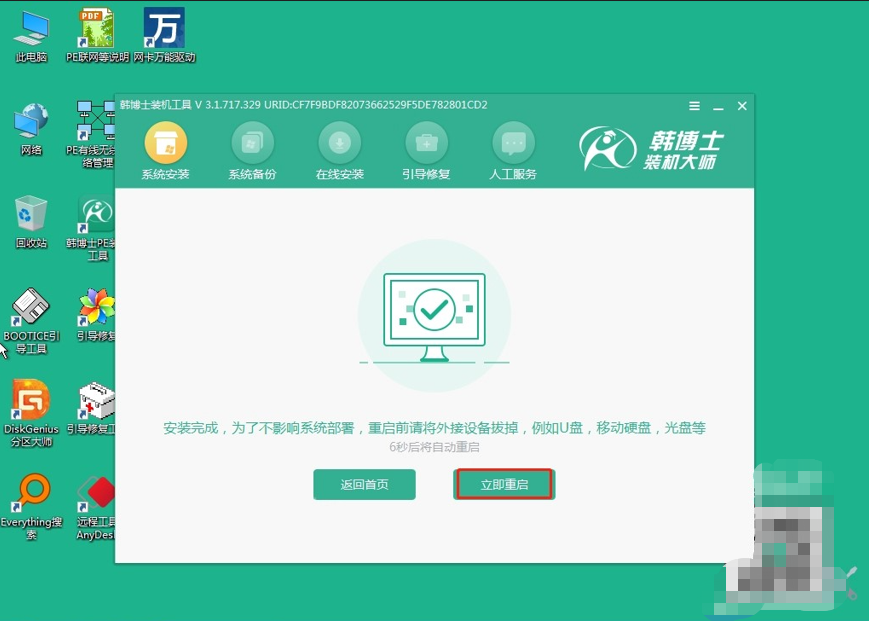
8.电脑重启后,如果看到Windows 10桌面,说明系统安装已经通过韩博士顺利完成。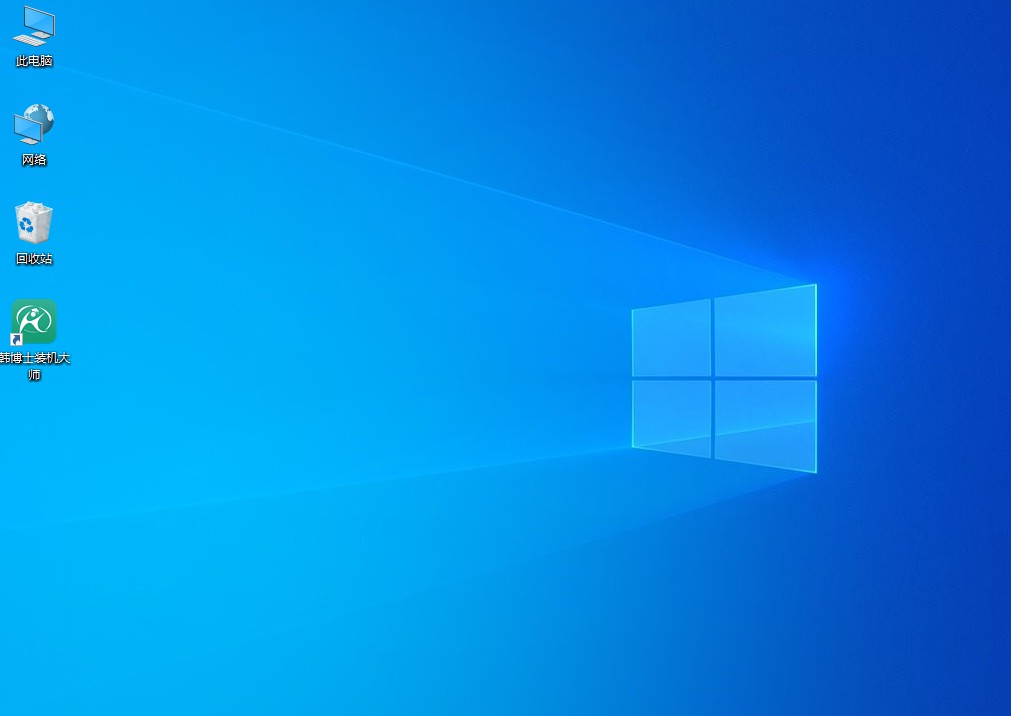
电脑重装系统不用u盘怎么装?韩博士一键重装的方法,不用u盘,丝毫不复杂。不过,一些该做的准备还是少不了的,比如备份重要数据。要是你也觉得电脑开始慢吞吞,卡顿得让人抓狂,不妨试试不用u盘重装win10吧,让你的电脑效率高起来。

